演示形状
|
在演示文件中插入形状可以起到画龙点睛的作用,但如何设置其效果才能达到最佳效果呢?本文将为您详细解答。在演示文件中插入形状,可以起到画龙点睛的作用,插入好后,该如何设置其效果呢? ◾选中形状,点击“绘图工具”选项卡。若我们需要设置形状的填充效果,点击“填充”按钮。 ◾我们可以选择为你推荐的颜色,也可以使用取色器取一样的颜色。或者采用图片或纹理、图案等进行填充。 ◾设置完形状的填充效果,我们还可以设置
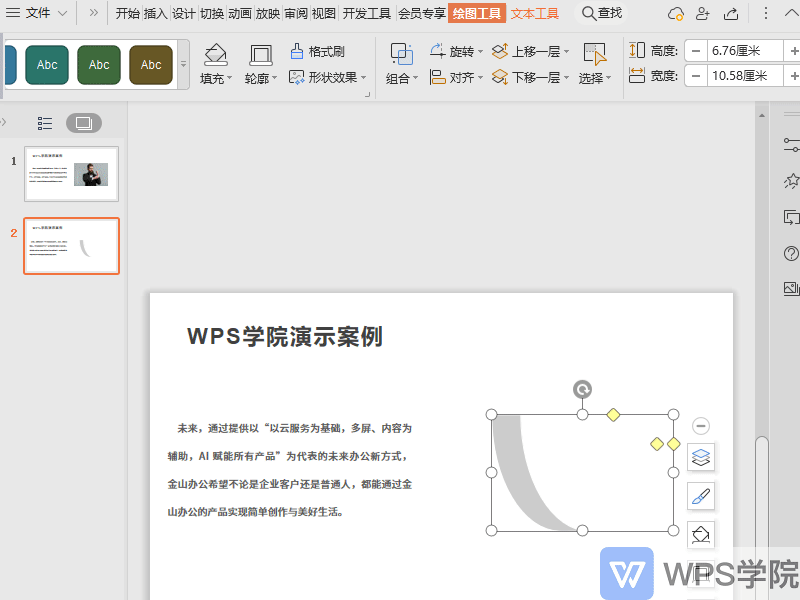 本文将详细介绍如何在演示文件中插入形状,并设置其填充、轮廓和线型效果,以提高演示文件的视觉效果。
本文将详细介绍如何在演示文件中插入形状,并设置其填充、轮廓和线型效果,以提高演示文件的视觉效果。